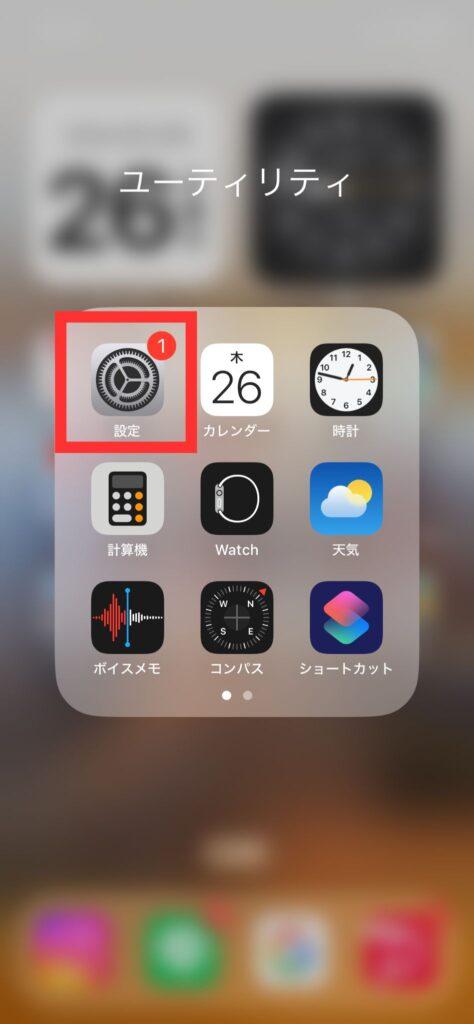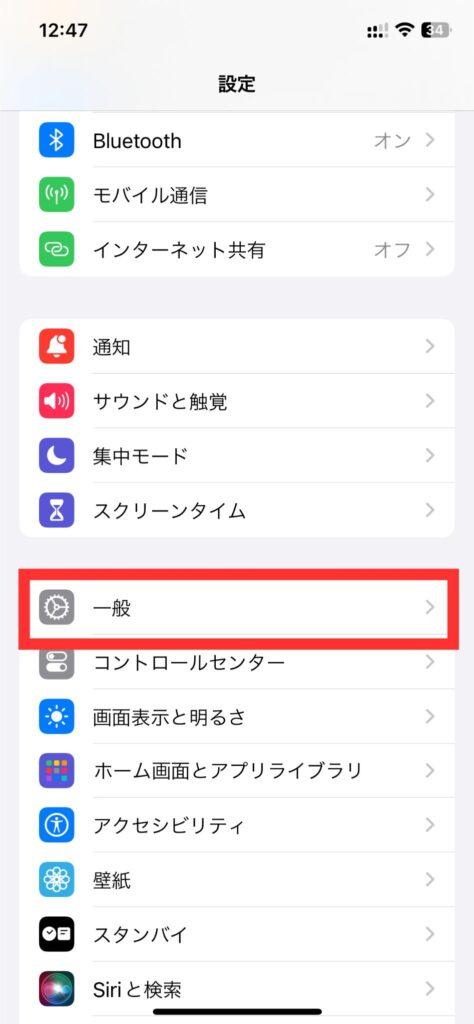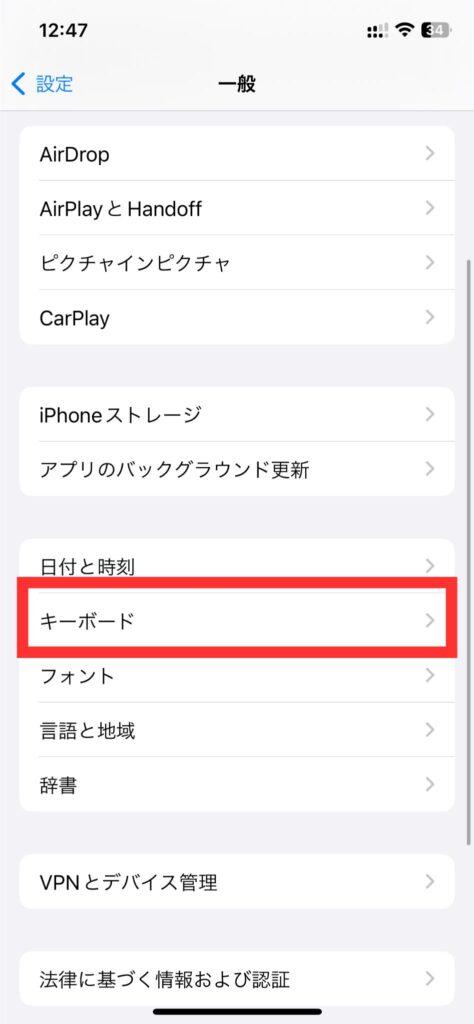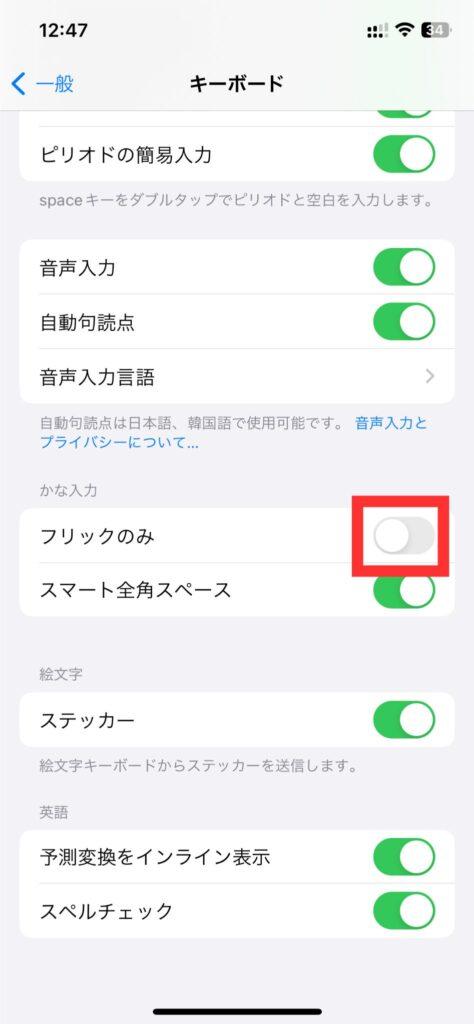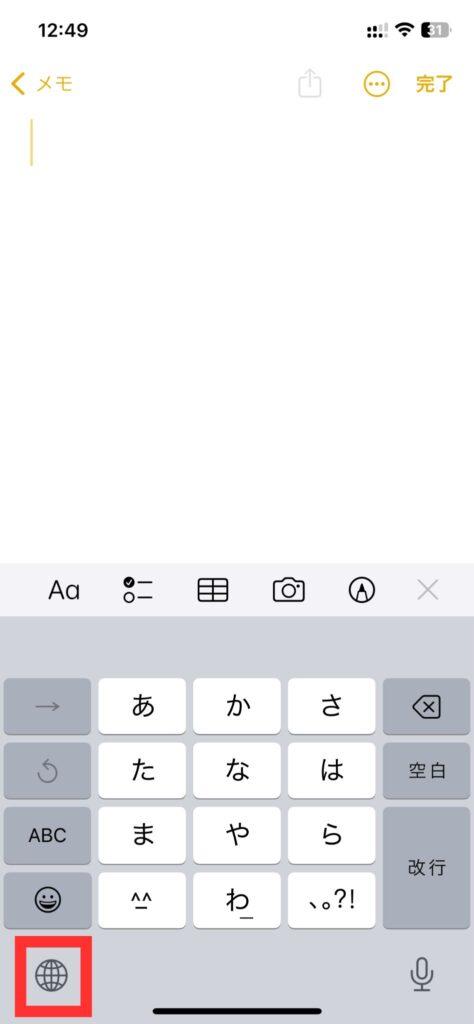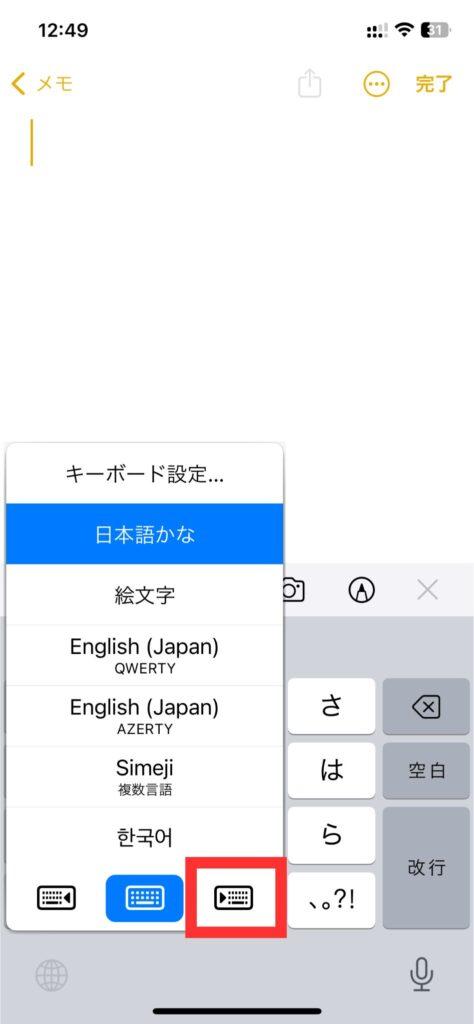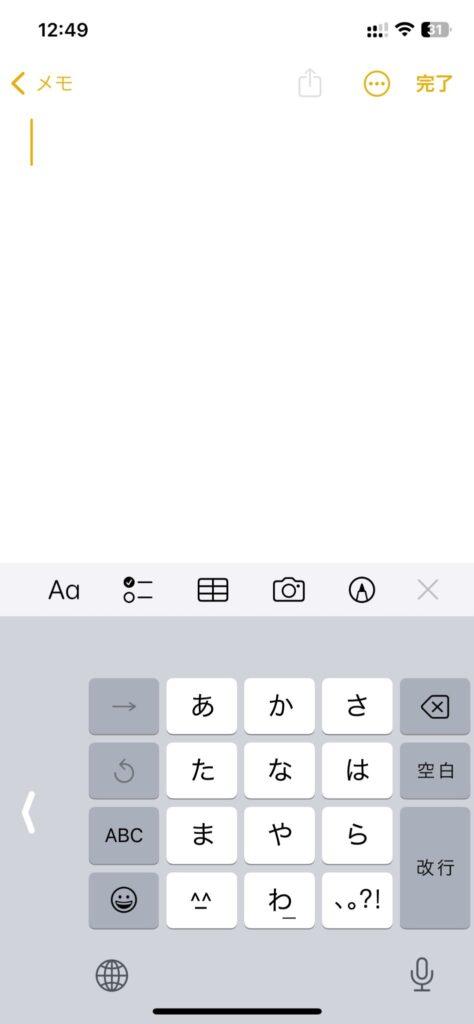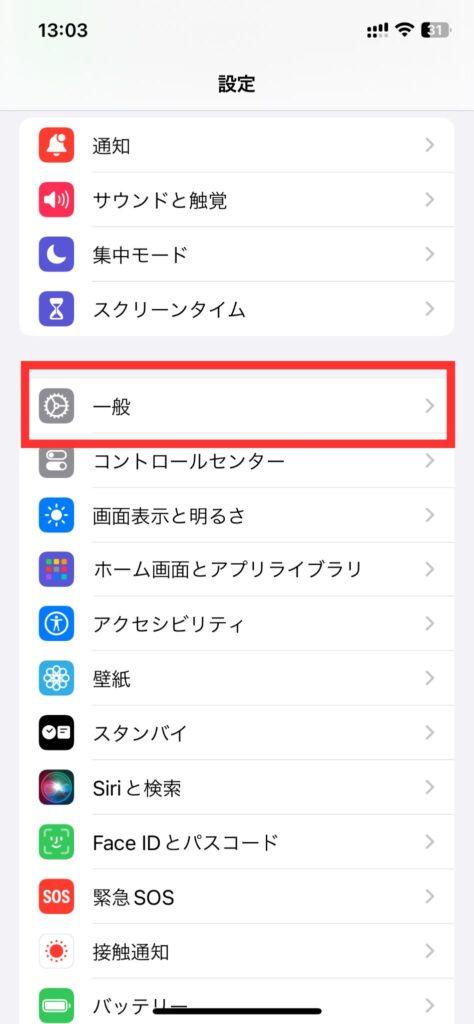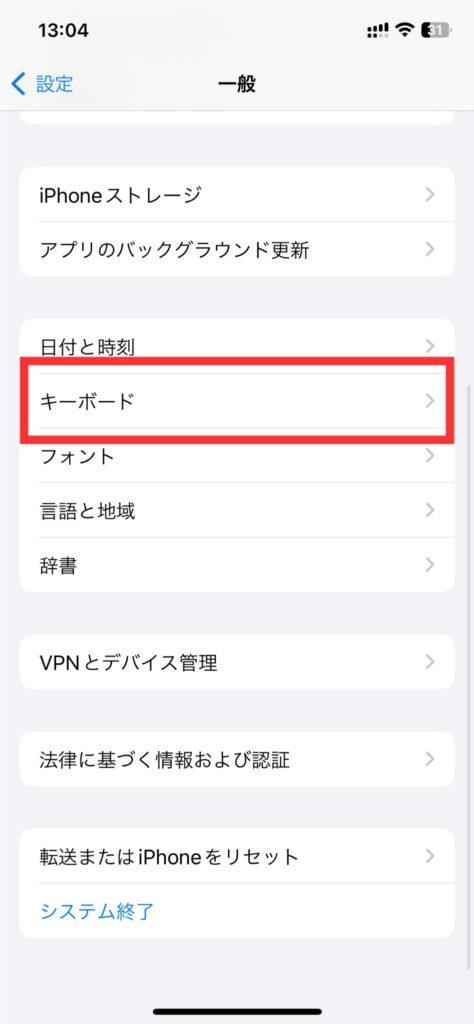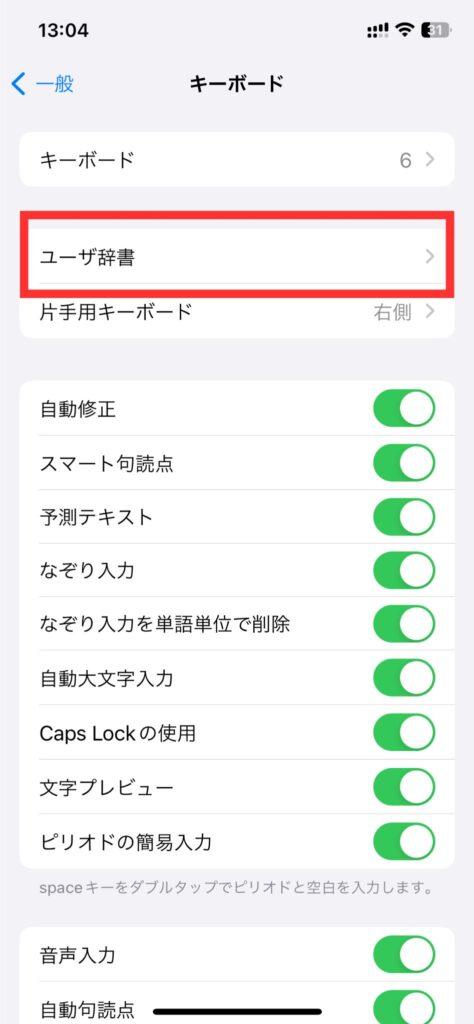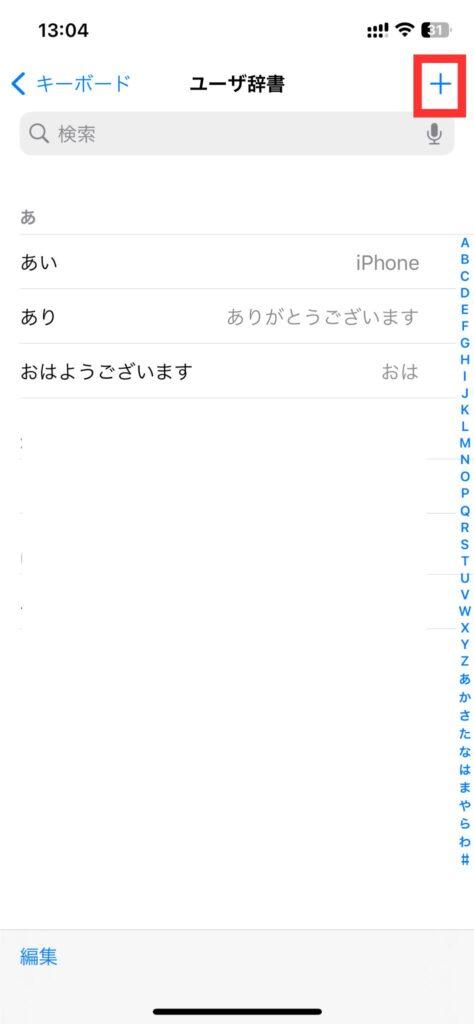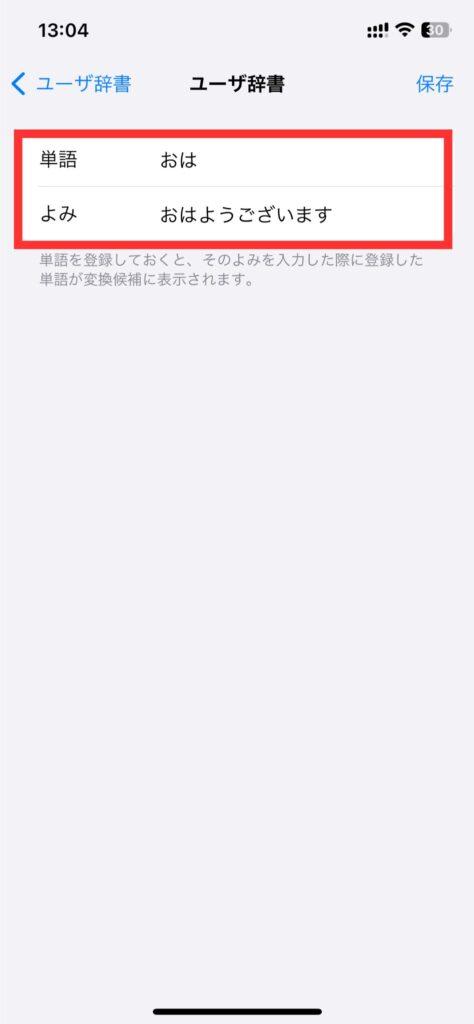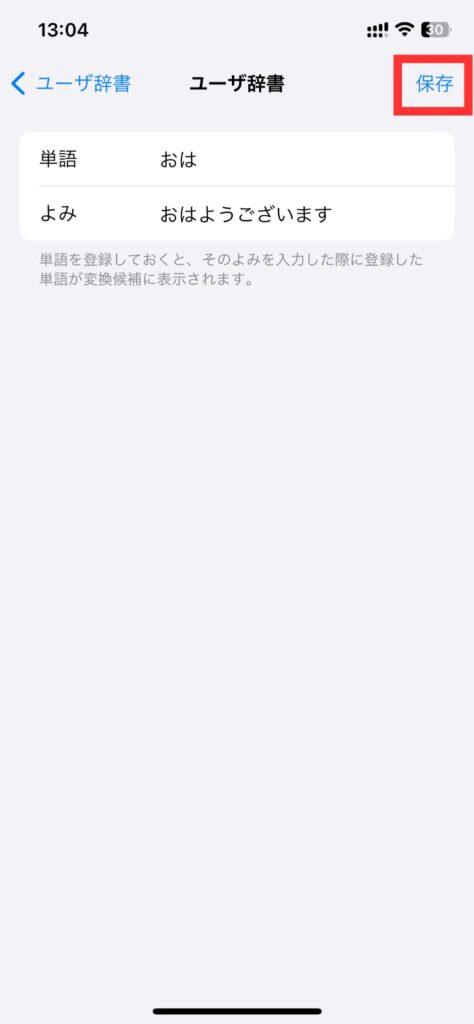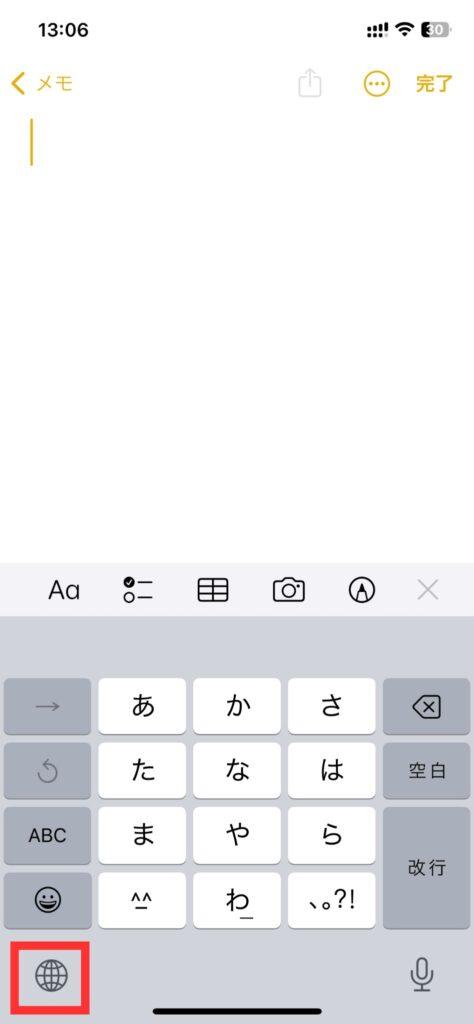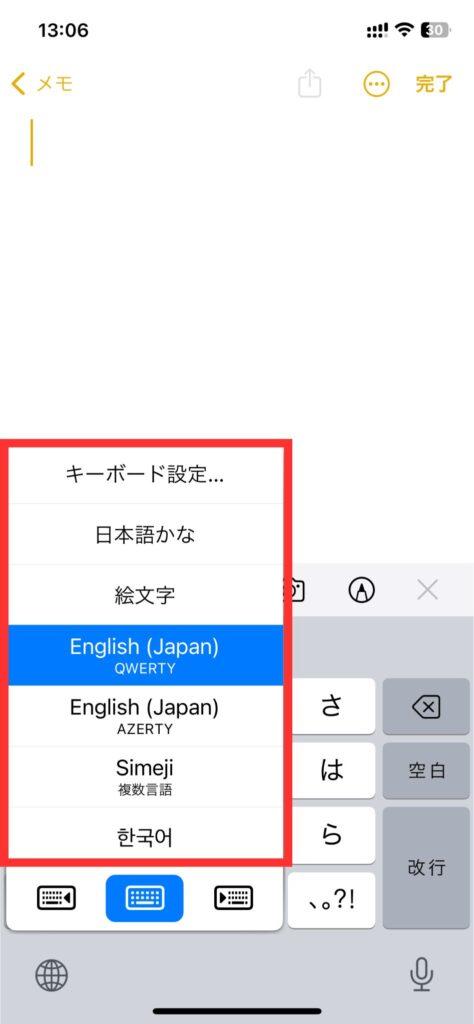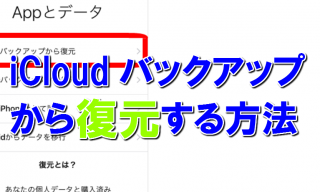iPhoneでフリック入力を爆速化するためのコツ・裏ワザを大紹介!

LINEやチャット、SNSなどを利用する際に、キーボードの入力スピードが遅くイライラした経験はないでしょうか。
PCのキーボードであればスムーズに文字入力ができるのに、iPhoneのフリック入力だと手間取ってしまったりミスが多くなるという方は少なくありません。
そこで今回は、iPhoneでフリック入力のスピードアップを図るためのコツや裏技をご紹介します。
LINEやチャット、SNSなどを利用する際に、キーボードの入力スピードが遅くイライラした経験はないでしょうか。
PCのキーボードであればスムーズに文字入力ができるのに、iPhoneのフリック入力だと手間取ってしまったりミスが多くなるという方は少なくありません。
そこで今回は、iPhoneでフリック入力のスピードアップを図るためのコツや裏技をご紹介します。
目次
フリック入力を利用しているユーザーは意外と少ない

日常的にフリック入力を利用しているスマートフォンユーザーの割合は、実は少数派であることをご存知でしょうか。
NTTドコモ モバイル社会研究所が実施した調査によると、フリック入力を利用しているユーザーはどの世代においても半数以下に留まっていることが分かりました。
もっとも利用率が高い10代後半から20代前半の女性でも47%で、60歳以上のシニア世帯ともなると男性は10%、女性はわずか7%しかフリック入力を利用していないことが判明しています。
毎日のようにLINEやSNSを利用しており文字入力の頻度が高いユーザーほどフリック入力の利用率も高い傾向にありますが、それ以外のライトユーザーはフリック入力の頻度が極端に低い、あるいはトグル入力で文章を作成しているのです。
木村 篤士
フリック入力を当たり前のように利用しているユーザーからしてみれば、意外な結果に捉えられるかもしれません。しかし、実際にはフリック入力のハードルは高く、十分に使いこなせていないユーザーが多くを占めていることを表しています。
フリック入力の基本をおさらい

フリック入力はキーをタップするのではなく、指を上下左右の方向にスライドさせることで異なる文字を入力できます。
たとえば、「あ」行の文字を入力する際には以下の操作を行います。
あ:「あ」キーをタップ
い:「あ」キーを左方向にスライド
う:「あ」キーを上方向にスライド
え:「あ」キーを右方向にスライド
お:「あ」キーを下方向にスライド
ちなみに、フィーチャーフォンと同じようにボタンを複数回押して入力する方式はトグル入力と呼ばれ、iPhoneでも利用することができます。
しかし、たとえば「おはよう」という4文字をトグル入力する際には、「あ」キーを5回、「は」キーを1回、「や」キーを3回、「あ」キーを3回押さなければならず、効率的な入力方法とはいえません。
短い文章であればそれほど苦になりませんが、数百文字以上の長文を作成するとなるとフリック入力のほうが楽でスピーディーに入力できるでしょう。
フリック入力のスピードアップのコツ

フリック入力で素早く文章を作成するためには、毎日スマートフォンに触れてフリック入力に慣れていくことが大切です。
しかし、慣れないうちはキーの位置が把握しきれず頻繁に誤入力をしてしまったり、短い文章でも作成するのに時間を要したりすることもあるでしょう。効率的にフリック入力のトレーニングを行うためにはどういった点を意識すれば良いのでしょうか。
キー配置を確認しながら入力
フリック入力に慣れていない方は、入力したい文字のキー配置が分からず戸惑うことも多いものです。
そこで、まずはキー配置を一つずつ確認しながら確実に入力することを心がけましょう。
iPhoneのキーボードで「あ」から「わ」キーを長押しするとフリック入力のキー配置が画面上に表示されるため、慣れないうちはこの機能を活用しながらキー配置を覚えていきましょう。
フリック入力のみに設定
キー配置がある程度把握できたら、フリック入力の癖をつけるためにiPhoneの設定を変更しましょう。
初期設定の状態ではフリック入力とトグル入力の両方が可能ですが、以下の設定を行うことでトグル入力をオフにしフリック入力のみに変更することができます。
- 「設定」アプリを開く
- 「一般」をタップ
- 「キーボード」をタップ
- 「フリックのみ」をオン
使用することの多い記号の配置を覚える
「あ」から「ん」までの50音の入力は問題ないものの、「、」や「。」、「?」などの記号を入力するたびにつまずき、フリック入力が遅くなってしまう方も少なくありません。
そこで、テンキーでフリック入力が可能な以下の記号の配置は最低限押さえておきましょう。
、(読点):「、。?!」キーをタップ
。(句点):「、。?!」キーを左方向にスライド
?(疑問符):「、。?!」キーを上方向にスライド
!(感嘆符):「、。?!」キーを右方向にスライド
ー(長音符):「わ」キーを右方向にスライド
「(カギ括弧開き):「や」キーを左方向にスライド
」(カギ括弧閉じ):「や」キーを右方向にスライド
上記のうち、句読点や疑問符、感嘆符などはキーに刻印されているため分かりやすいと思いますが、カギ括弧は「や」キーに刻印されていないため知らないという方も少なくありません。
句読点と同様に入力頻度の高い記号であるため、カギ括弧のフリック入力もぜひマスターしておきましょう。
片手用キーボードに設定
昨今のiPhoneはディスプレイが大型化しており、手が小さい方は画面の端まで指が届かず操作がしにくいこともあります。
左右の手でフリック入力をするのもひとつの方法ではありますが、よりスマートにiPhoneを操作したい場合には片手用キーボードを設定するとフリック入力がしやすくなります。
- キーボードの左下にある地球儀アイコンを長押し
- 下部に表示されるキーボードのアイコンを選択
文字入力を爆速化するための応用的なコツ・裏技
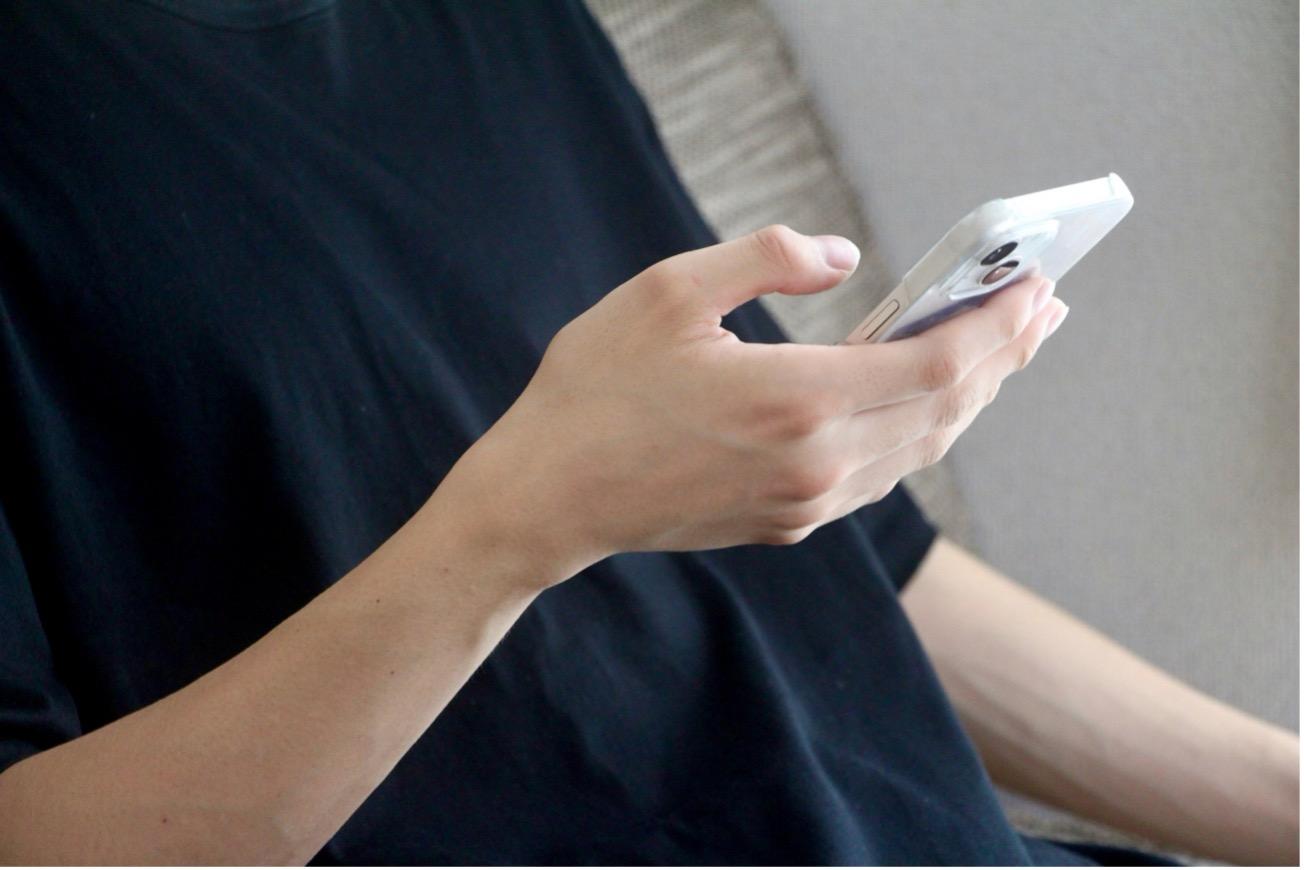
フリック入力をマスターできたら、より素早い文字入力をするためのコツや裏技も活用してみましょう。
ユーザ辞書の活用
入力頻度の高い単語や文字列は、あらかじめユーザ辞書に登録しておくことで入力にかかる手間を大幅に低減できます。たとえば、自分の名前やメールアドレス、「おはよう」や「お疲れ様」、「ありがとう」などを登録しておくと便利です。
- 「設定」アプリを開く
- 「一般」をタップ
- 「キーボード」をタップ
- 「ユーザ辞書」をタップ
- 右上に表示される「+」アイコンをタップ
- 「単語」と「よみ」を入力
- 「保存」をタップ
日本語読みで英単語を入力
日本語と英単語が混在する文章を作成するとき、日本語入力用のテンキーと英語入力用のフルキーボードを切り替えている方も多いのではないでしょうか。
しかし、簡単な英単語であれば日本語読みを入力することで英単語に変換することもできます。
たとえば、「iPhone」という単語を入力する際には、日本語で「あいふぉーん」と入力すると変換候補に表示されます。
キーボードのスムーズな切り替え
LINEやメール、チャットなどで絵文字を入力するとき、日本語→英語→絵文字といったようにキーボードの入力切替が面倒に感じることがあります。
そこで、キーボードのスムーズな切替方法を覚えておくとスムーズに呼び出すことができ、入力の手間を大幅に低減できます。
- キーボードの左下にある地球儀アイコンを長押し
- 「日本語かな」、「絵文字」、「English(Japan)」、「日本語手書き」のいずれかに指をスライド
ちょっとした工夫やiPhoneの設定でフリック入力はスピードアップできる

フリック入力に慣れない方にとっては、スムーズな文字入力が難しく戸惑うこともあるでしょう。しかし、キー配置を意識しながら正確な入力を心がけることで誤入力は減り、徐々にフリック入力のスピードも上がっていくはずです。
また、ある程度フリック入力に慣れてきたら、今回ご紹介したユーザ辞書や日本語読みでの英単語入力などの裏技も活用していくことで、さらなる文字入力の効率化やスピードアップが期待できるでしょう。